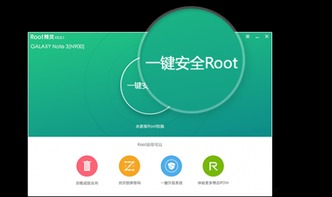- 时间:2025-03-01 02:04:21
- 浏览:
手机突然卡成“龟速”,系统也变得“脾气暴躁”,你是不是也遇到了这样的烦恼?别急,今天就来给你支个招——安卓手机系统还原!让你轻松解决手机“闹脾气”,恢复活力满满的状态!
一、系统还原,什么是这神奇的操作?
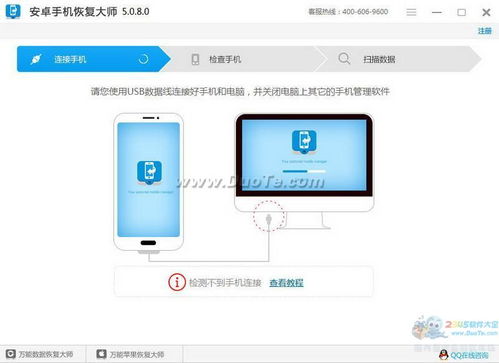
想象你的手机就像一台精密的电脑,而系统还原就像是给它来了一次彻底的大扫除。这个过程会把手机恢复到出厂时的状态,就像新买的时候一样干净利落。不过,在此之前,你得做好“搬家”的准备,把重要的东西先备份好哦!
二、还原大法,三种方式任你选
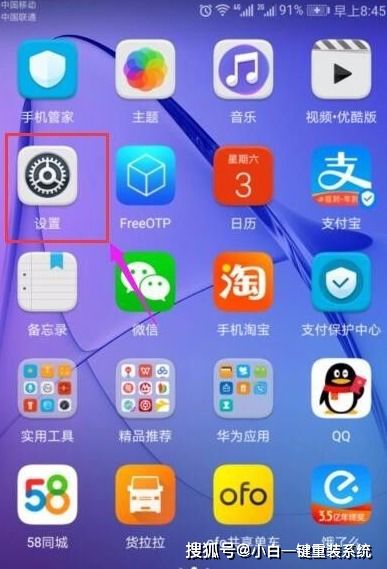
1. 设置菜单,一键还原
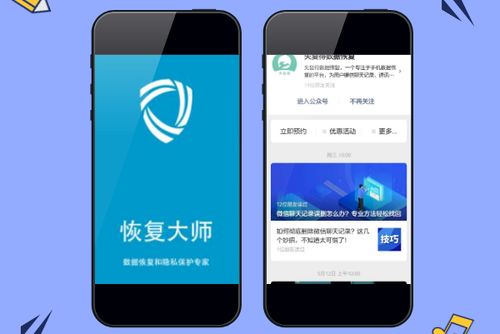
这是最简单的方法,就像给手机点了个“一键还原”的技能。操作步骤如下:
- 打开手机的设置菜单,找到“系统”或“关于手机”;
- 进入后,找到“恢复出厂设置”或“恢复默认设置”;
- 确认清除所有数据并恢复出厂设置,然后耐心等待手机完成“大扫除”。
2. 硬件按键,组合还原
如果你的手机设置了硬件按键组合进入恢复模式,那操作就更加简单了。具体步骤如下:
- 确保手机已经关机;
- 按住音量减和电源键同时按下,直到手机进入恢复模式;
- 在恢复模式下,通过音量加减键选择“恢复出厂设置”或“wipe data/factory reset”,然后确认选择;
- 稍等片刻,手机会开始恢复系统,完成后选择重启系统。
3. 刷入固件,深度还原
如果你想要更彻底的还原,可以选择刷入固件包。这个过程稍微复杂一些,需要准备电脑和刷机工具。具体步骤如下:
- 在电脑上下载并安装手机对应的固件包,并将其解压;
- 将手机连接到电脑上,确保手机与电脑建立稳定的连接;
- 打开刷机工具,选择刷入固件包的选项,并选择之前下载并解压好的固件包;
- 根据刷机工具的提示,进行刷机操作,等待刷机完成;
- 刷机完成后,手机将自动重启,并进入恢复好的系统状态。
三、还原之前,这些注意事项要知道
1. 备份数据,别让重要东西丢失
在进行系统还原之前,一定要备份手机上的重要数据,比如照片、视频、联系人等。你可以使用云存储服务,或者将数据复制到电脑上。
2. 谨慎操作,避免误操作导致数据丢失
系统还原会清除手机上的所有数据,包括应用程序、照片、联系人、短信等。在进行操作之前,请务必确认清楚,以免误操作导致数据丢失。
3. 不同品牌,操作方法可能不同
不同品牌和型号的手机,进入恢复模式的方法可能有所不同。请参考手机的用户手册或官方网站获取准确的操作步骤。
四、还原之后,手机焕然一新
完成系统还原后,你的手机就像新的一样,运行速度更快,系统更稳定。不过,别忘了重新安装你喜欢的应用程序,恢复你的个性化设置。
安卓手机系统还原是一项非常实用的技能,可以帮助你解决手机的各种问题。只要掌握了正确的方法,你就可以轻松应对手机“闹脾气”的情况。快来试试吧,让你的手机焕发新生!